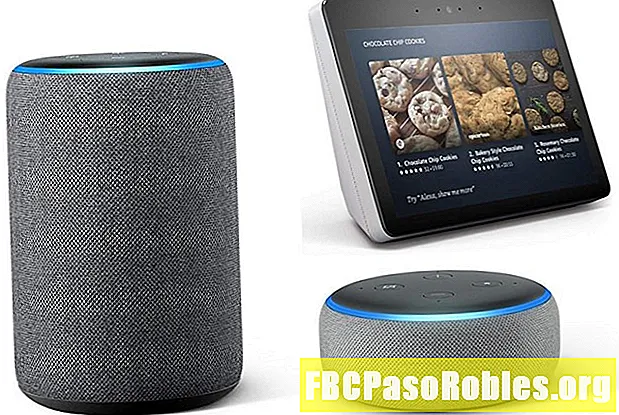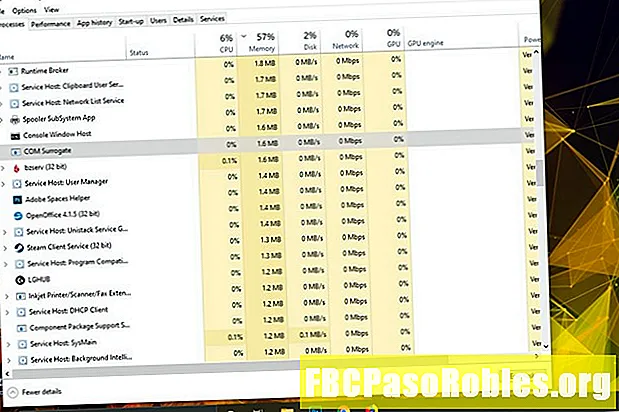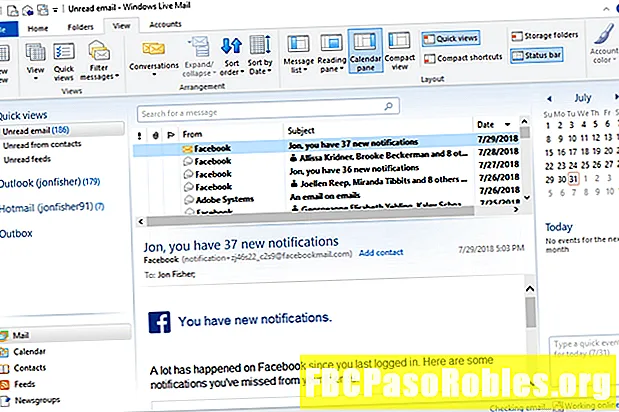
Tartalom
- Mindkét e-mail fiók ugyanazokat a kiszolgáló-beállításokat használja
- Az Outlook Mail és a Hotmail elérése a Windows Live Mail alkalmazásból
- Az e-mail megnyitásának más módjai
Mindkét e-mail fiók ugyanazokat a kiszolgáló-beállításokat használja
A szerkesztő megjegyzés: A Windows Live Mail a Microsoft megszűnt e-mail kliense. Ez a cikk csak archiválási célokat szolgál.
Ha e-mailt szeretne megnyitni egy @ outlook.com vagy @ hotmail.com e-mail címről, állítsa be a Windows Live Mail alkalmazást a megfelelő e-mail kiszolgálóval való kommunikációra. Ehhez írja be a helyes IMAP- és SMTP-kiszolgálót a fiókbeállítás során. A Windows Live Mail ezeket a kiszolgálókat használja levelek letöltésére és küldésére az Ön nevében.
Ha a Windows Live Mail programot csatlakoztatja az Outlook Mail fiókhoz, akkor nem lesz képes szinkronizálni a kapcsolatokat vagy a naptárakat.
Az Outlook Mail és a Hotmail elérése a Windows Live Mail alkalmazásból
Az e-mail fiók hozzáadása a Windows Live Mail szolgáltatáshoz ugyanazok a lépések, függetlenül a használt e-mail címetől. Egyes e-mail szolgáltatókkal ellentétben az Outlook és a Hotmail ugyanazt az IMAP és SMTP kiszolgálót használja.
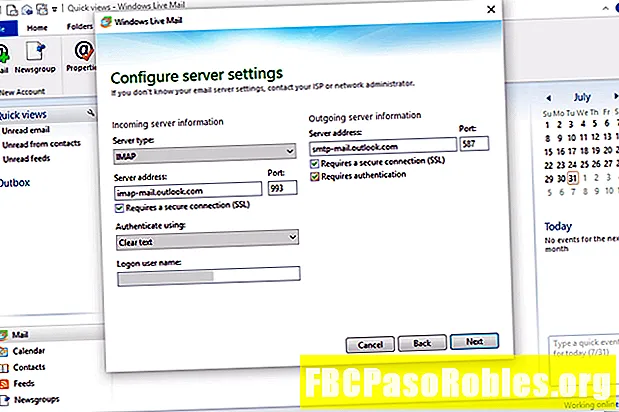
-
Nyissa meg a Windows Live Mail szalag menüjét, és válassza a lehetőséget Fiókok.
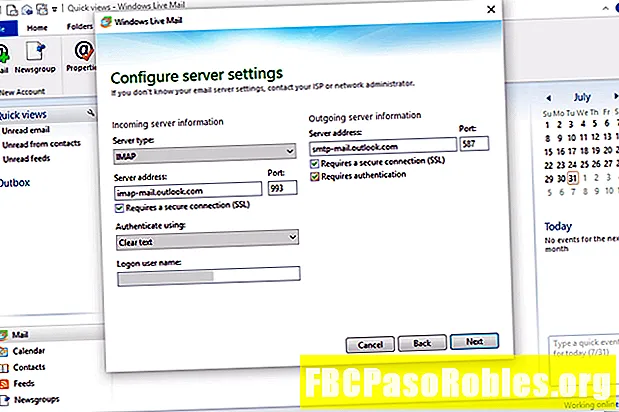
-
választ Email. Megnyílik az E-mail fiókok hozzáadása ablak.
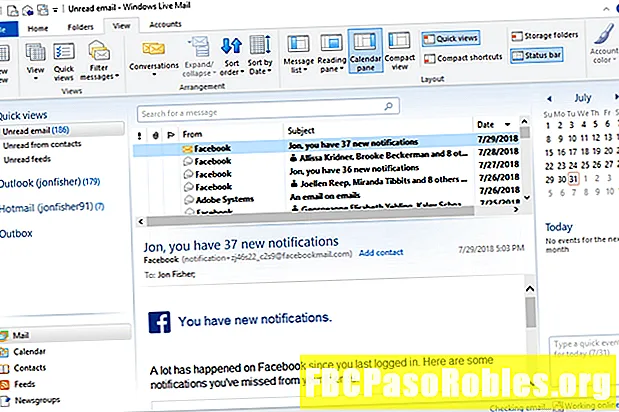
-
Írja be e-mail címét, jelszavát és megjelenített nevét az elküldött üzenetekhez.
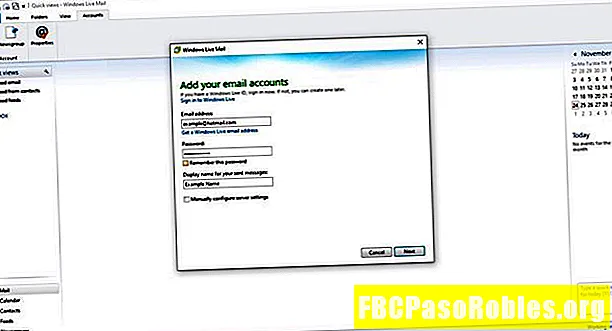
-
Válaszd ki a Ne feledje ezt a jelszót jelölőnégyzetet.
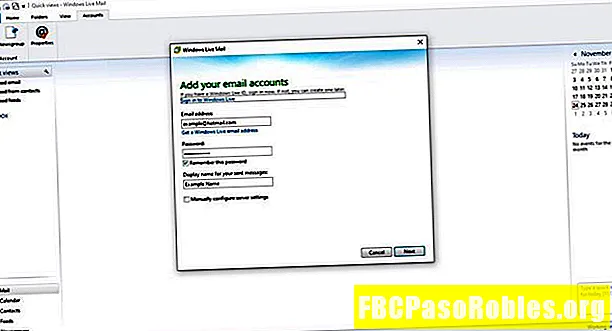
-
Válaszd ki a A kiszolgálóbeállítások manuális konfigurálása jelölőnégyzetet.
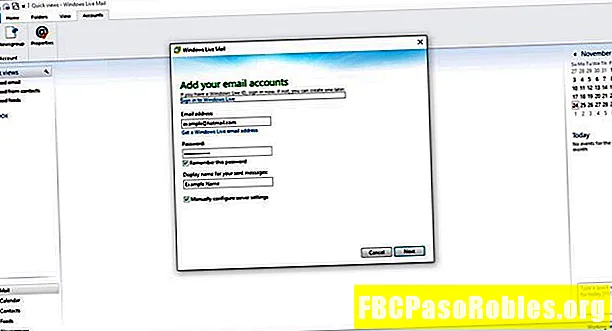
-
választ Következő.
-
Válaszd ki a Szerver típusa legördülő nyíl és válassza a lehetőséget IMAP.
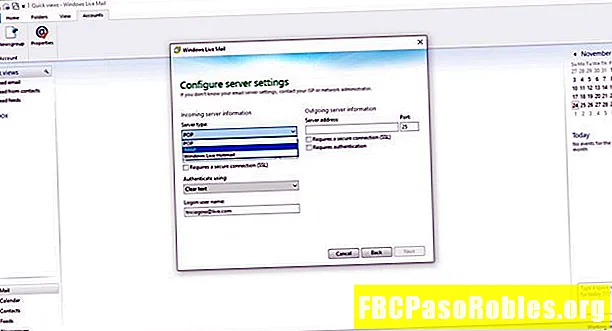
-
Ban,-ben Bejövő szerver információk szakasz, menjen a Szerver címe szövegmezőbe, és írja be imap-mail.outlook.com.
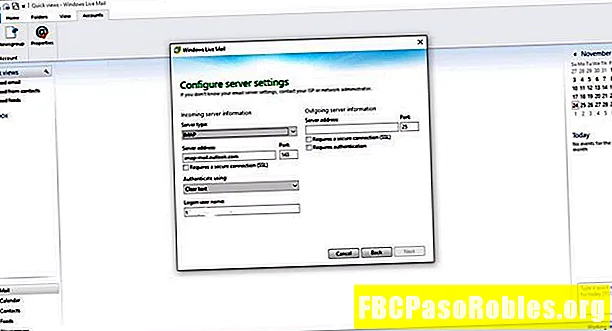
-
Válaszd ki a Biztonságos kapcsolatot (SSL) igényel jelölőnégyzetet.
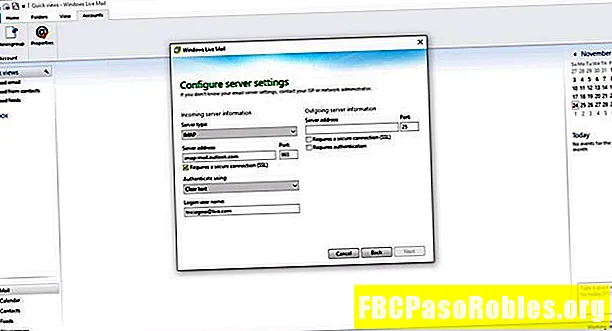
-
Ban,-ben Kikötő szövegmezőbe írja be 993.
-
Válaszd ki a Hitelesítés a legördülő nyíl és válassza a lehetőséget Tiszta szöveg.
-
Ban,-ben Bejelentkezés felhasználónév szövegmezőbe írja be a teljes e-mail címét. Például írja be [email protected] Outlook Mail-fiókhoz vagy [email protected] a Hotmail számára.
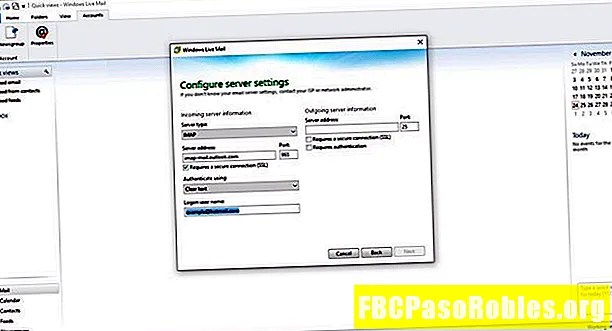
-
Ban,-ben Kimenő szerver információk szakasz, menjen a Szerver címe szövegmezőbe, és írja be smtp-mail.outlook.com. Ban,-ben Kikötő szövegmezőbe írja be 587.
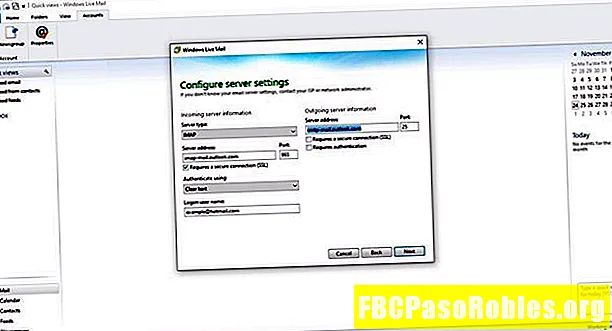
-
Válaszd ki a Biztonságos kapcsolatot (SSL) igényel és Hitelesítés szükséges jelölőnégyzeteket.
-
választ Következő.
-
választ Befejez.
Az e-mail megnyitásának más módjai
A Microsoft nem frissíti a Windows Live Mail alkalmazást, ezért nem kaphat biztonsági javításokat vagy szolgáltatásfrissítéseket. Más programok is használhatók e-mailek letöltésére és küldésére vannak frissítve a legújabb szolgáltatásokkal.
Például a Microsoft Mail és az Outlook programok olyan e-mail kliensek, amelyek hasonlóan működnek, mint a Windows Live Mail. Néhány másik népszerű választás a Thunderbird és a Mailbird. A telefon e-mailekhez is hozzáférhet, anélkül, hogy bármilyen extrát igényelne. Beállíthat e-maileket iPhone-on és Android-on.
A Hotmail vagy az Outlook Mail fiókhoz online is hozzáférhet program nélkül. Látogasson el az outlook.com webhelyre, és jelentkezzen be bármelyik fiókba.